機能紹介 » 連絡網(グループ版)メール配信
(4) 会員管理メニュー
■メール会員情報
現在メール会員となっている方の一覧を確認できます。
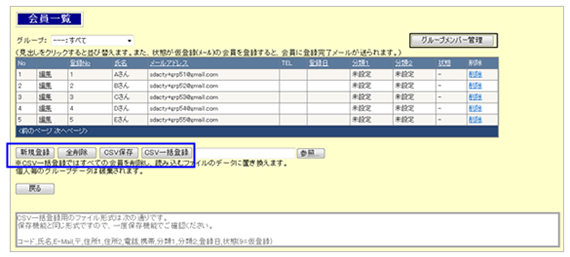
■新規登録
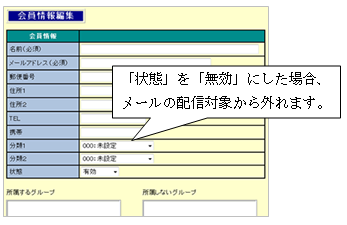
「 」のボタンを押すと右図の画面が表示されます。
」のボタンを押すと右図の画面が表示されます。
ここでは、新しく会員を手動入力によって登録することができます。
名前・アドレスなどの各基本情報や「分類」を設定することができます。
「分類」は会員を一定の分類に分けることができ、分類ごとに絞り込んだメールの配信を行う際などに利用することができます。
また、画面下部では、会員の所属するグループの振り分けを行うことができます。
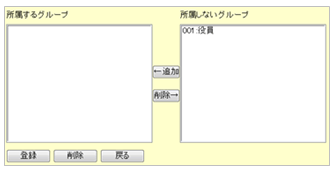
■全削除
「 」ボタンは、登録されている全ての会員を削除する為のボタンです。
」ボタンは、登録されている全ての会員を削除する為のボタンです。
■CSVファイルへのエクスポート・インポートについて
会員集計画面の「 」より、メール会員情報をCSV形式にして保存(エクスポート)しておくことができます。
」より、メール会員情報をCSV形式にして保存(エクスポート)しておくことができます。
また、「 」をクリックしCSVファイルを選択後、「
」をクリックしCSVファイルを選択後、「 」のボタンをクリックすることで、任意に編集されたCSVファイルを会員一覧にインポートすることができます。
」のボタンをクリックすることで、任意に編集されたCSVファイルを会員一覧にインポートすることができます。
(追加登録時にすでに登録済みの会員は上書きされます。また、登録時はE-Mail以外は省略可能です。(1行目は読み飛ばします。))
【CSVファイルに保存される情報】
コード、氏名、E-Mail、〒、住所1、住所2、電話、携帯、分類1、分類2、登録日、状態(9=仮登録)
■グループメンバー管理
メインメニューの「グループメンバー管理」から下図の画面に入ると、会員のグループ分け設定を行うことができます。
グループが未登録の場合には下図の画面が表示されます。
「グループ名称管理」から、新しくグループを登録することができます。
次に表示される画面では、追加をクリックし、グループの追加を行います。

上図のように、新しいグループを設定すると「グループメンバー管理」に新しく作成したグループが表示されます。
この画面で、そのグループに所属させたい会員を選択し「 」ボタンを押すことで会員の振り分けを行うことができます。
」ボタンを押すことで会員の振り分けを行うことができます。
(グループを一つ以上登録しておくと最初から下図の画面が表示されます)
■分類名称設定
「分類名称」の追加、編集、削除を行うコーナーです。
「 」を押すことで新しい分類名称の設定を行うことができます。
」を押すことで新しい分類名称の設定を行うことができます。
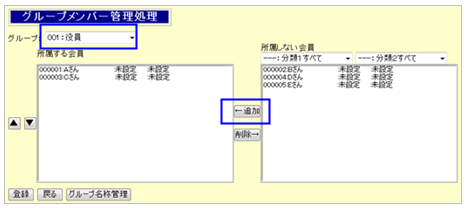
「分類」が一つ以上設定されている場合、メール会員の編集画面にて会員の所属する分類を設定することができます。
新規メール会員登録を手動で行う際も分類の設定は可能です。
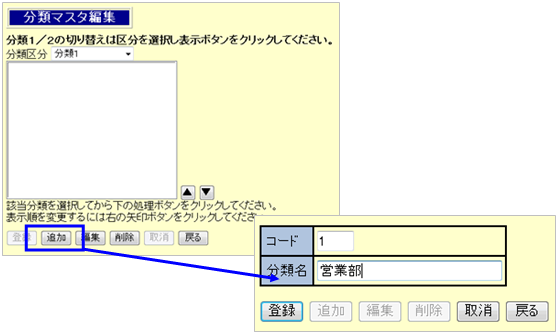
「 」ボタンを押すことで選択された分類を編集することができます。
」ボタンを押すことで選択された分類を編集することができます。
また、分類の削除を行う際は「 」ボタンより削除することができます。
」ボタンより削除することができます。
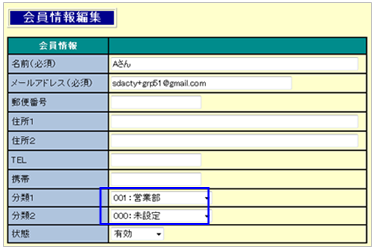
■グループ名称設定
ここでは、「グループメンバー管理」にて行った手順と同じ作業を行います。
「 」のボタンを押すことで新しいグループを追加することができます。
」のボタンを押すことで新しいグループを追加することができます。
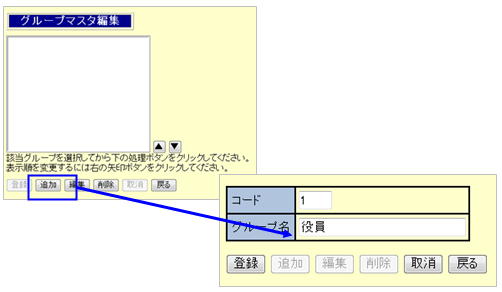
グループを選択し、「 」ボタンを押すとグループを編集することができます。
」ボタンを押すとグループを編集することができます。
設定されたグループを削除したい場合は「 」ボタンをクリックします。
」ボタンをクリックします。